

📋前言
** 🌈个人主页:**Sarapines Programmer
** 🔥 系列专栏:**本期文章收录在《宝藏工具使用手册》,大家有兴趣可以浏览和关注,后面将会有更多精彩内容!
** ⏰寄语:所向披靡,踏破苍穹,梦想的旅程永不止步。**
** 🎉欢迎大家关注🔍点赞👍收藏⭐️留言📝**
🌞作者留言:
今天,我们将深入探讨**SQL Server 2019**及其配套管理工具**SSMS(SQL Server Management Studio)**的**安装与卸载**手册。在日常开发和数据管理中,**SQL Server**是众多开发者和数据库管理员信赖的数据库解决方案之一,而**SSMS**则是与**SQL Server**协同工作的强大工具。 在本篇博客中,我们将一步步为您介绍**SQL Server 2019**和**SSMS**的安装过程,以及在需要时如何进行卸载。能够更轻松地部署**SQL Server**,并充分发挥**SSMS**的优势,提高数据库开发和管理的效率。 下面我们话不多说,直接开始吧!记得一键三连噢~
sqlserver+ssms安装包
1. SQL Server自定义安装
默认安装路径C:\SQL2022即可


操作如下,不用选择自动更新。


没有意外就应该和我一样,继续下一步!

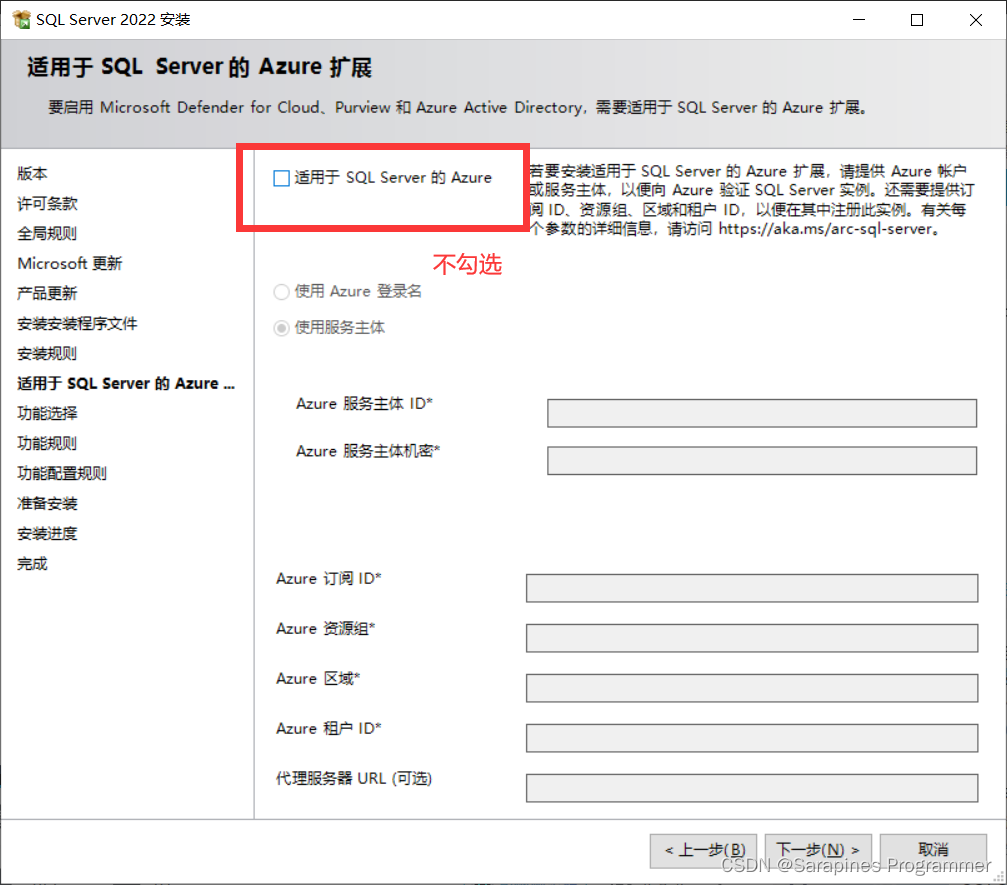
根据需要勾选
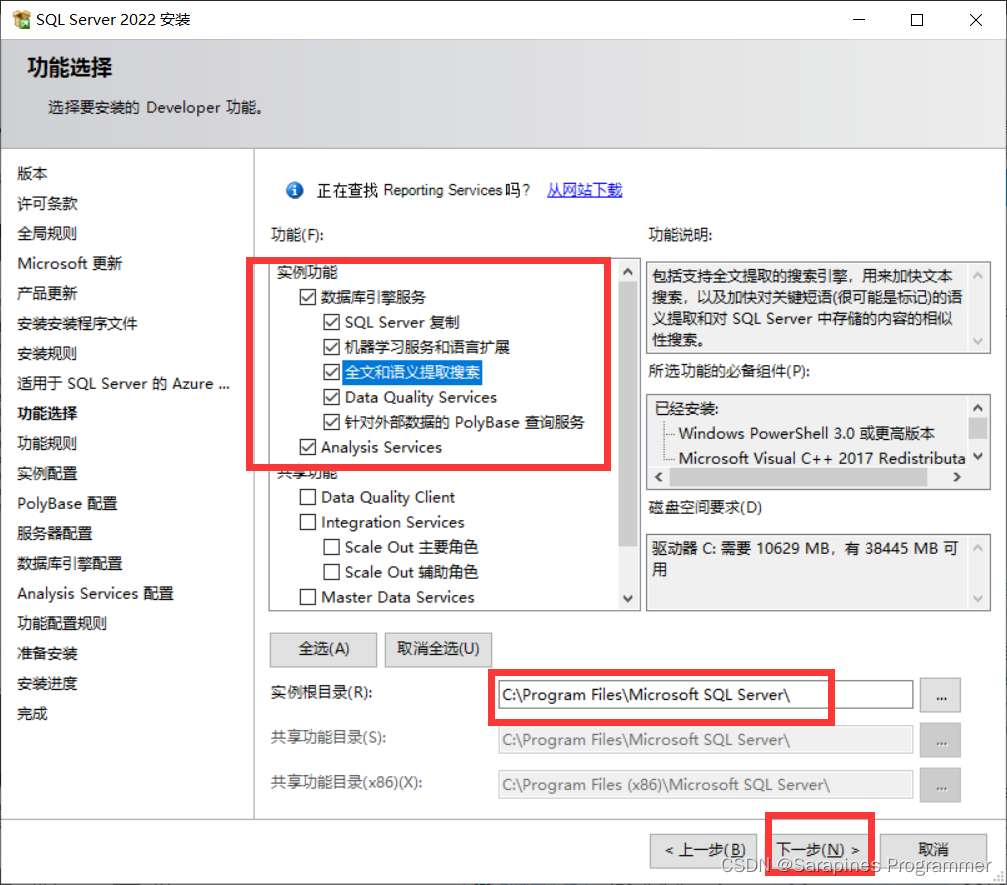
默认实例即可,继续下一步


操作如下,尽量采取默认地址(否则易出错)

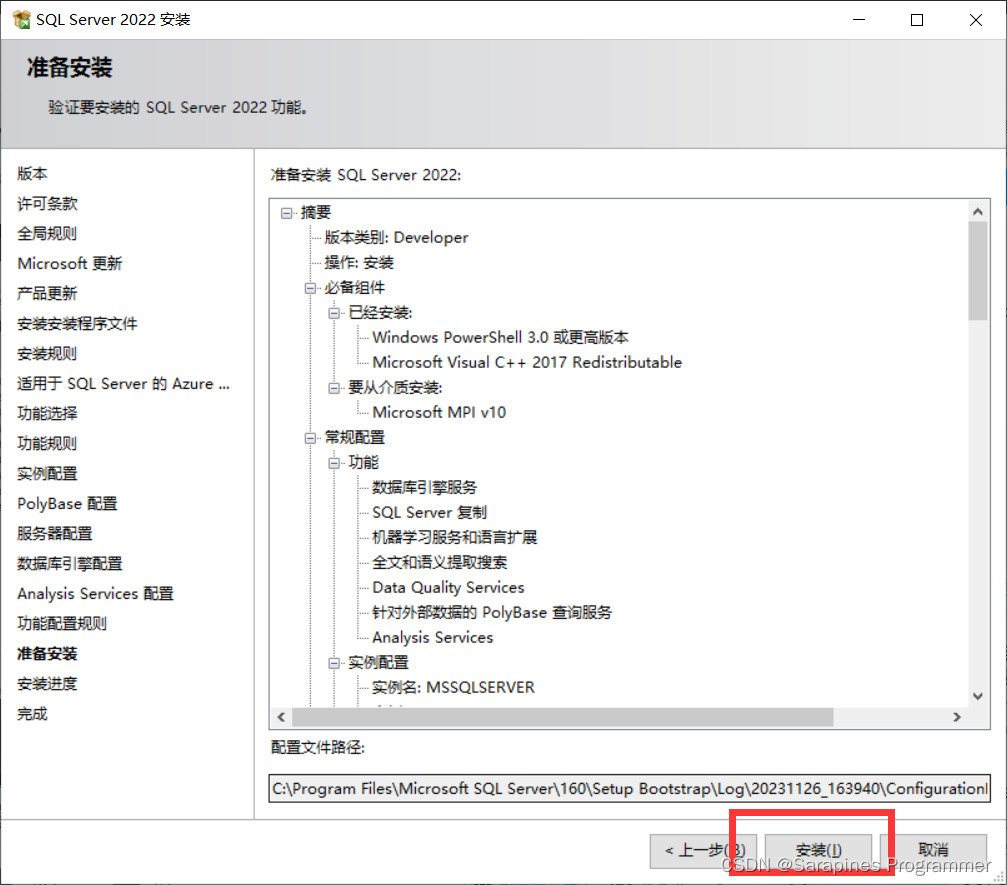
显示安装成功!

2. SSMS安装
打开SSMS安装包安装即可

安装好打开SSMS,进行登录验证(两种方式)
- windows登录无需密码
- sql身份验证需要密码登录名sa****密码123456
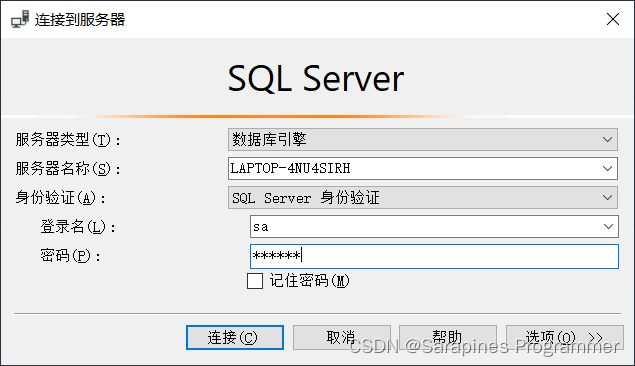
关闭****SQL Server的所有服务

应用->程序和功能


需要删除所有实例,有多个就进行多次删除

全选->下一步->删除

卸载与sqlserver相关组件



删除相关注册表
win+R->regedit->
目录1:计算机\HKEY_LOCAL_MACHINE\SYSTEM\CurrentControlSet\Control\Session Manager 删除如下图
目录2:计算机\HKEY_CURRENT_USER\SOFTWARE\Microsoft 删除所有sql文件
目录3:计算机\HKEY_LOCAL_MACHINE\SOFTWARE\Microsoft 删除所有sql文件

OK,重启电脑!!!

版权归原作者 Sarapines Programmer 所有, 如有侵权,请联系我们删除。
